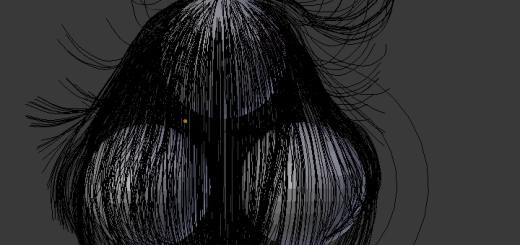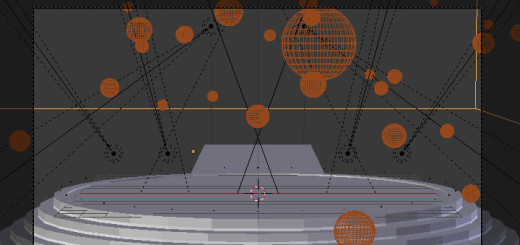実際のカメラで撮影した写真とBlenderで作成した3Dオブジェクトを合成する際には、まず写真のパースとシーン(に配置されているカメラ)のパースを揃える必要があります。
そんな時とても便利なアドオン(機能拡張)があるとのことで、早速利用させていただこうと思います。アドオン名は「BLAM – the camera calibration toolkit」、ダウンロードはこちらから。(今回使用するBlenderのバージョンは2.73aです)

今回は上記写真を使用します。使用する写真は水平な奥行き方向、横方向が把握できるような構図になっている必要があります。
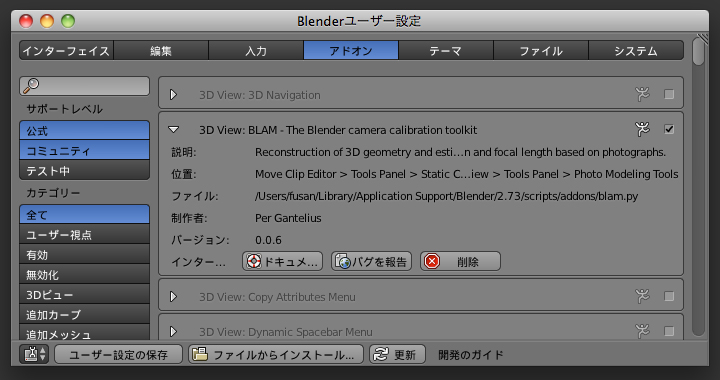
とりあえずダウンロードした“blam.py”をインストールし、チェックを入れて有効にします。今後もご使用になる方は[ユーザー設定の保存]をお忘れなく。
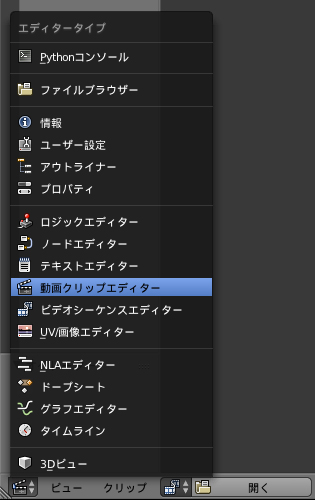
まず[3Dビュー]を[動画クリップエディター]に切り替えます。続いて[開く]をクリックして合成する写真を読み込みます。
![]()
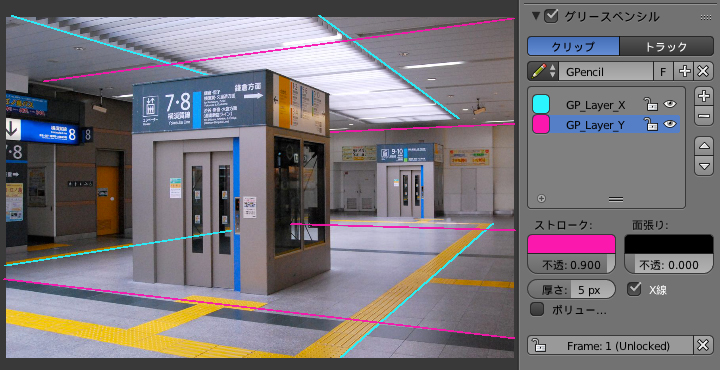
[N]キーを押してプロパティ・シェルフを開き、グリースペンシルのレイヤーを2枚作成します。それぞれ判別がつくように色を設定します。
1枚目(上)のレイヤーを選択し、水平な奥行き方向にラインを引きます。[Ctrl]+[D]キーを押しながらドラッグでラインを引くことができます。
次に2枚目(下)のレイヤーを選択し、水平な横方向にラインを引きます。

ラインが引き終わったら、[動画クリップエディター]を残したまま新たに[3Dビュー]を用意します。[3Dビュー]では[0]キーを押してカメラ視点に切り替えます。
[動画クリップエディター]で[T]キーを押してツール・シェルフを開きます。[Misc]タブを選択して「Static Camera Calibration」パネルの[Calibrate active camera]をクリックすると、[3Dビュー]のカメラのパースが写真に合わせて変更されます。同時にレンダリングサイズも写真と同じサイズに変更されます。
それでも多少ズレが生じる場合があるのでその際は、カメラの[焦点距離]などで微調整を行います。

背景に表示されている写真は、下絵として設定されており、カメラ視点の時のみ表示されます。
因みに私の場合は、[後]から[前]に変更して[不透明度]を少し下げます。これによりオブジェクトで下絵が隠れてしまうようなことがなくなります。